لا يؤدي الضغط على زر الإغلاق في التطبيق إلى إغلاقه تمامًا. هذا ينطبق حتى على ديسكورد. عندما تضغط على زر الإغلاق ، يتم تصغير التطبيق ويستمر في العمل في الخلفية. وإذا كنت تشارك جهاز الكمبيوتر أو الهاتف الخاص بك مع شخص ما ، فيمكن أن يضعك ذلك في مكانه الصحيح. تخيل أنك تفعل الشيء نفسه على جهاز كمبيوتر جامعتك أو على جهاز كمبيوتر شخص آخر ونسيت تسجيل الخروج من Discord. لمنع الوصول غير المصرح به إلى حساب Discord الخاص بك ، إليك طريقتان لتسجيل الخروج من Discord على سطح المكتب والجوال.
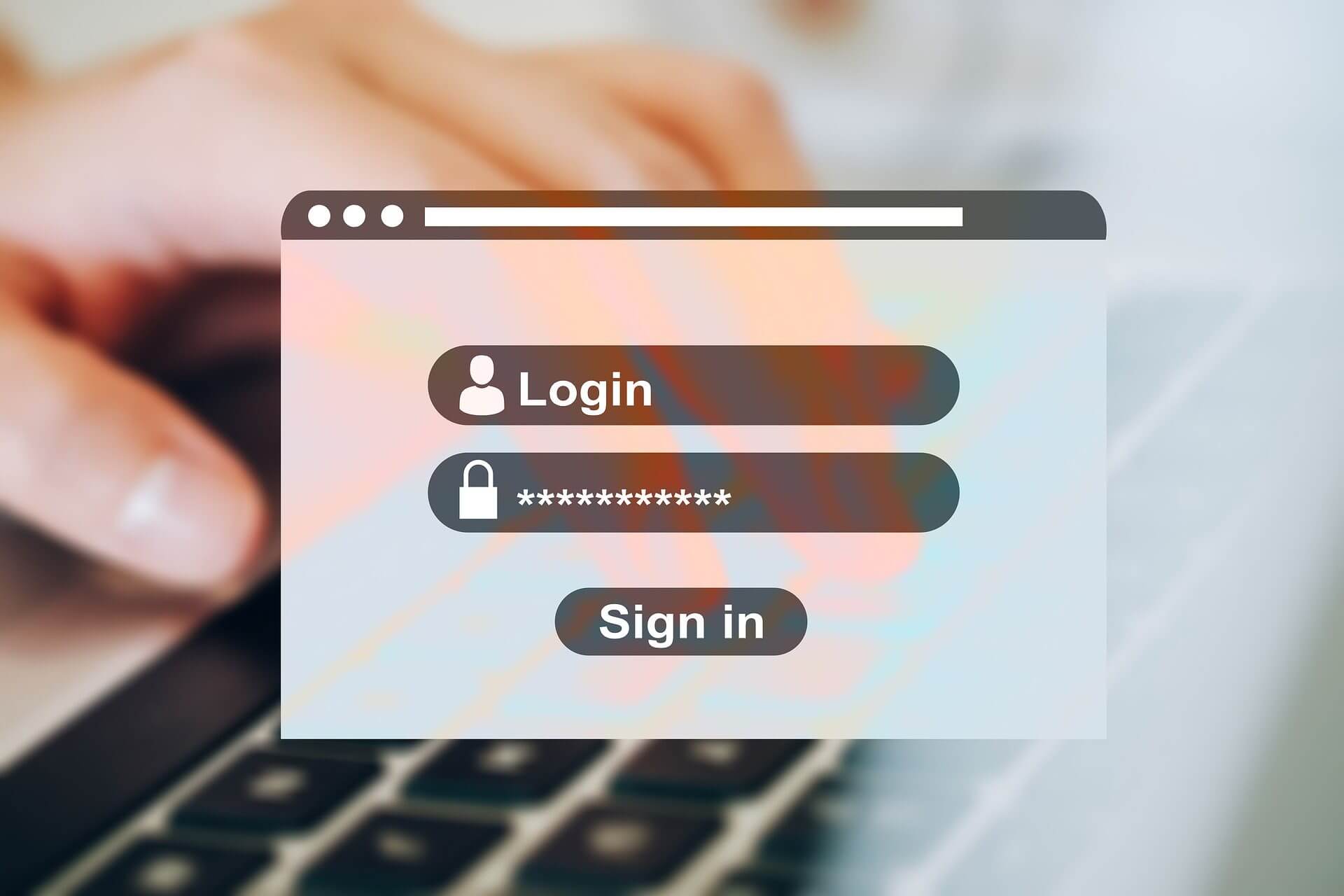
تسجيل الخروج من القرص على سطح المكتب والجوال
إذا كان لا يزال بإمكانك الوصول إلى الجهاز بتفاصيل Discord الخاصة بك ، فيمكنك تسجيل الخروج منها عبر إعدادات المستخدم. إليك كيفية القيام بذلك على أجهزة مختلفة:
قم بتسجيل الخروج من Discord على جهاز الكمبيوتر
يعد تسجيل الخروج من Discord على جهاز الكمبيوتر أمرًا سهلاً للغاية. وإليك كيف يعمل:
الخطوة 1: على جهاز الكمبيوتر الخاص بك ، انقر فوق قائمة ابدأ وابحث عن Discord.
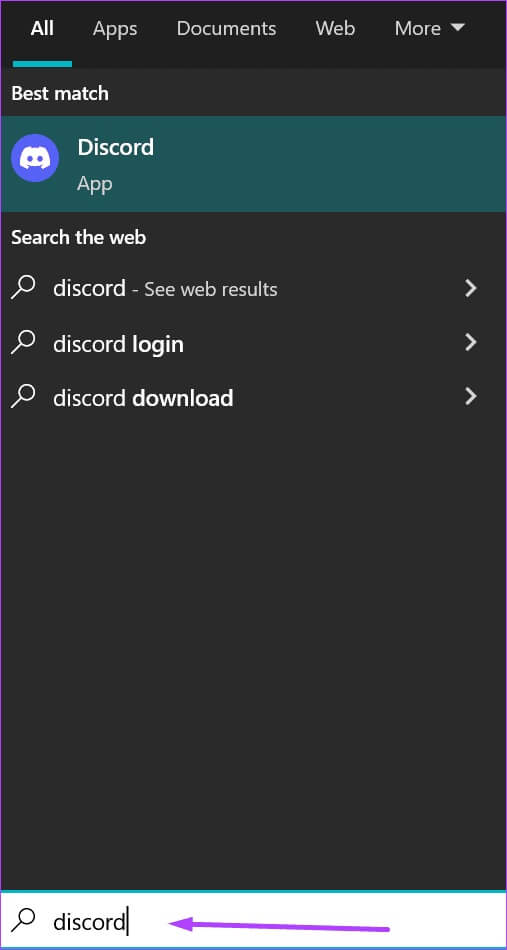
الخطوة 2: انقر فوق تطبيق Discord من النتائج.
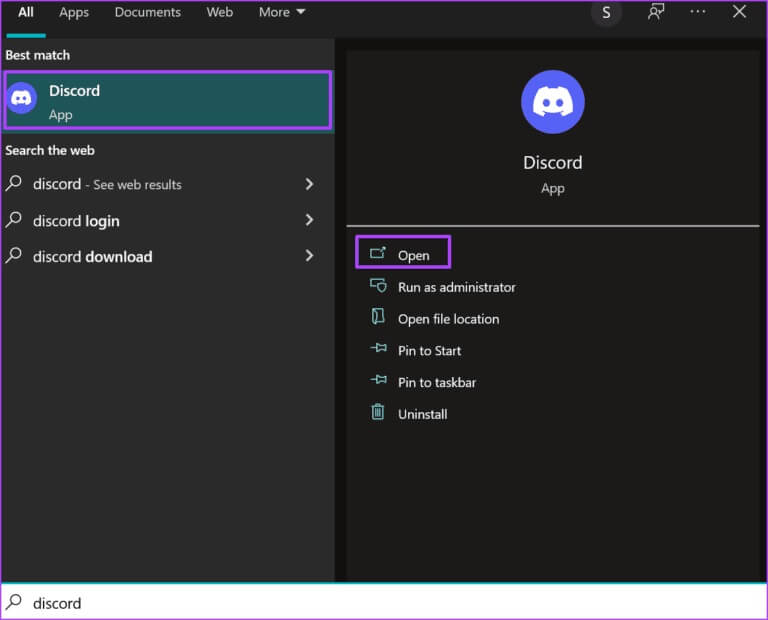
خطوة 3: عند بدء تشغيل تطبيق Discord ، انقر فوق رمز الترس الموجود أسفل النافذة لتشغيل إعدادات المستخدم.
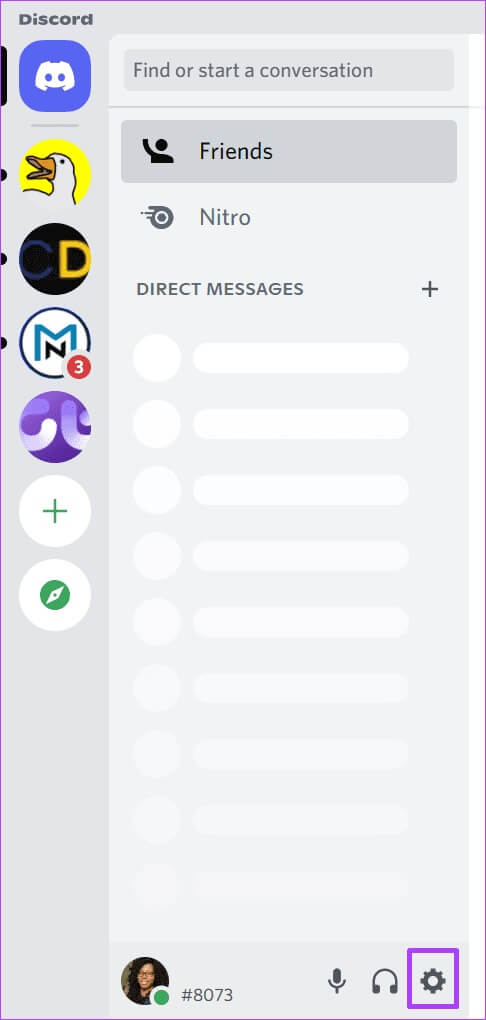
الخطوة 4: قم بالتمرير لأسفل في لوحة القائمة في النافذة الجديدة وانقر فوق تسجيل الخروج في أسفل الصفحة.
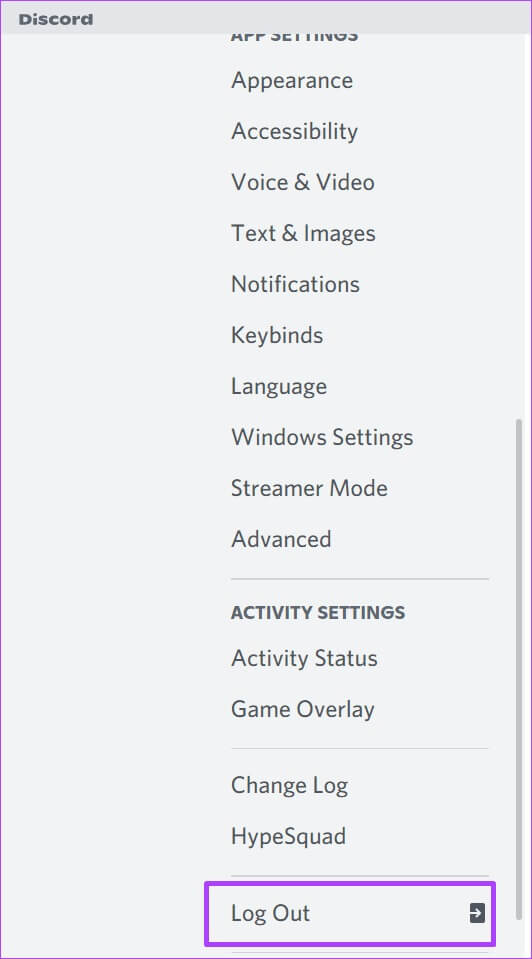
الخطوة 5: في المربع المنبثق ، انقر فوق تسجيل الخروج لتأكيد الإجراء الخاص بك.
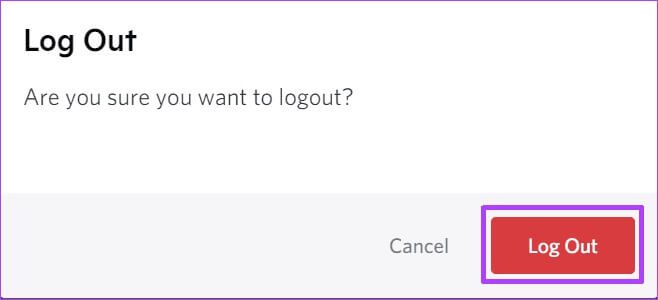 اتبع نفس الطريقة لتسجيل الخروج من Discord من متصفحات الويب.
اتبع نفس الطريقة لتسجيل الخروج من Discord من متصفحات الويب.
Android
نظرًا لأن تطبيقات الأجهزة المحمولة لها واجهة مختلفة مقارنة بتطبيق سطح المكتب ، فإن تسجيل الخروج من Discord على Android يختلف أيضًا. تحقق من الخطوات أدناه:
الخطوة 1: اضغط على تطبيق Discord على شاشة Android الرئيسية.
الخطوة 2: في أسفل يمين تطبيق Discord ، انقر على صورة ملفك الشخصي.
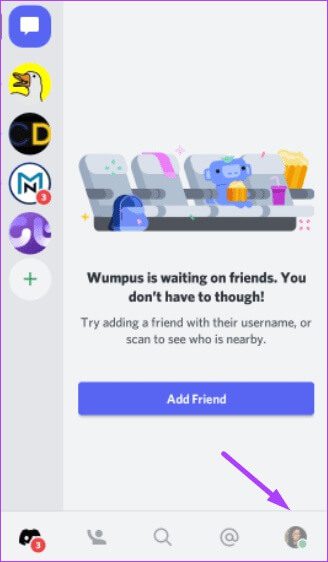 خطوة 3: في شاشة إعدادات المستخدم ، انقر فوق رمز السهم الموجود داخل المربع بجانب إعدادات المستخدم.
خطوة 3: في شاشة إعدادات المستخدم ، انقر فوق رمز السهم الموجود داخل المربع بجانب إعدادات المستخدم.
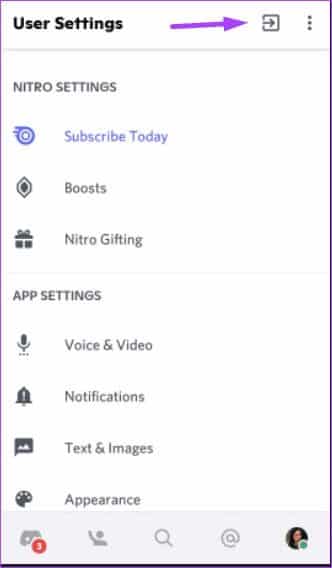 الخطوة 4: في مربع الحوار ، انقر فوق تسجيل الخروج لتأكيد الإجراء.
الخطوة 4: في مربع الحوار ، انقر فوق تسجيل الخروج لتأكيد الإجراء.
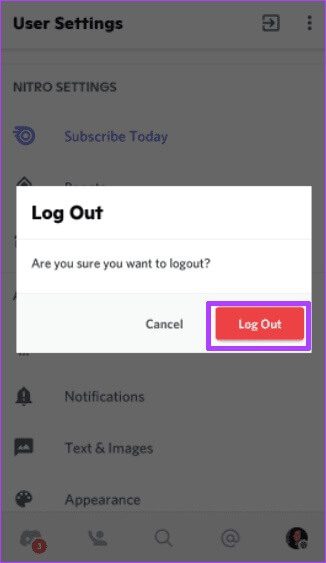 iPhone
iPhone
إليك كيفية تسجيل الخروج من Discord على جهاز iPhone الخاص بك.
الخطوة 1: اضغط على تطبيق Discord على شاشة iPhone الرئيسية.
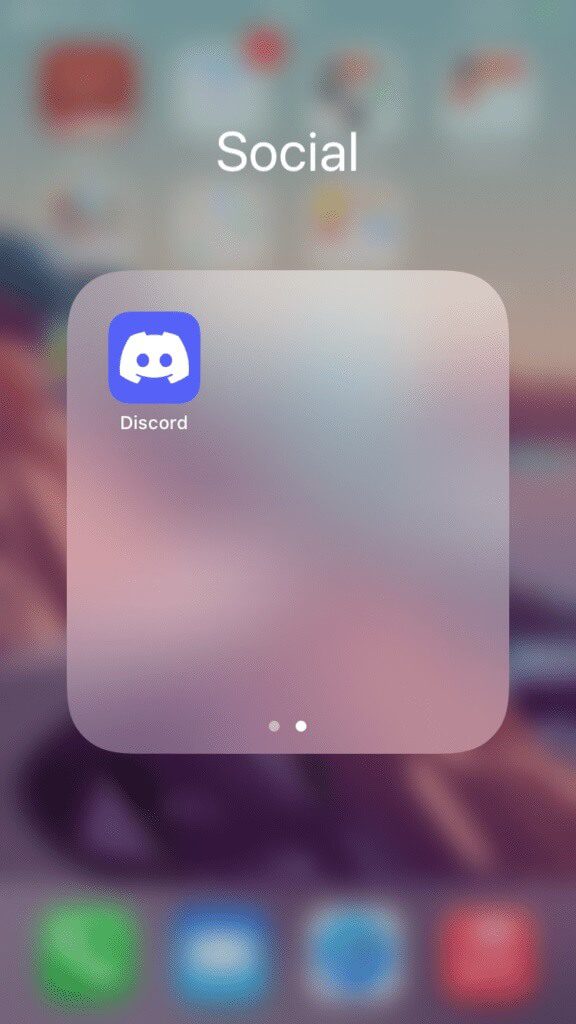 الخطوة 2: في أسفل يمين تطبيق Discord ، انقر على صورة ملفك الشخصي.
الخطوة 2: في أسفل يمين تطبيق Discord ، انقر على صورة ملفك الشخصي.
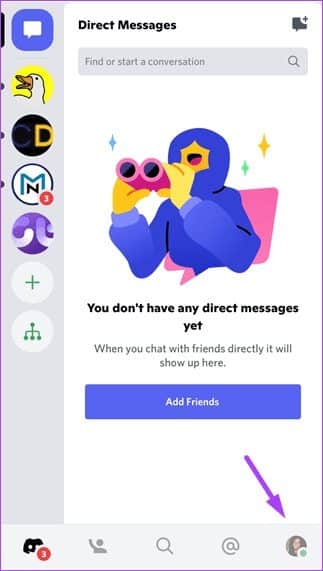 خطوة 3: في شاشة إعدادات المستخدم ، قم بالتمرير لأسفل في قائمة الخيارات ، ثم انقر فوق تسجيل الخروج.
خطوة 3: في شاشة إعدادات المستخدم ، قم بالتمرير لأسفل في قائمة الخيارات ، ثم انقر فوق تسجيل الخروج.
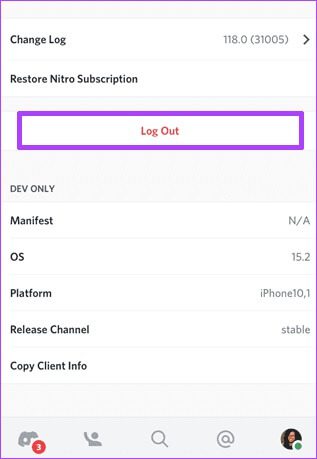 تسجيل الخروج من القرص من جميع الأجهزة مرة واحدة
تسجيل الخروج من القرص من جميع الأجهزة مرة واحدة
قد يأتي وقت تحتاج فيه إلى تسجيل الخروج من Discord على جميع أجهزتك في وقت واحد. ربما يكون جهازك مفقودًا ، أو أنك غير متأكد من تسجيل الخروج من جهاز أحد الأصدقاء. لدهشة الجميع ، لا يقدم Discord زرًا واحدًا يتيح لك تسجيل الخروج من جميع الأجهزة في وقت واحد – وهو السبب الأكثر شهرة لدى Discord. هناك طرق يمكنك من خلالها تسجيل الخروج من هذه الأجهزة باستخدام طرق غير مباشرة.
الطريقة الأولى: تغيير كلمة المرور الخاصة بك
أسهل طريقة لتسجيل الخروج من Discord على جميع أجهزتك مرة واحدة هي تغيير كلمة المرور الخاصة بك. بعد ذلك ، يقوم التطبيق تلقائيًا بتسجيل الخروج من الأجهزة السابقة بتفاصيلك. وإليك كيف يعمل:
الخطوة 1: على جهاز الكمبيوتر الخاص بك ، انقر فوق قائمة ابدأ وابحث عن Discord.
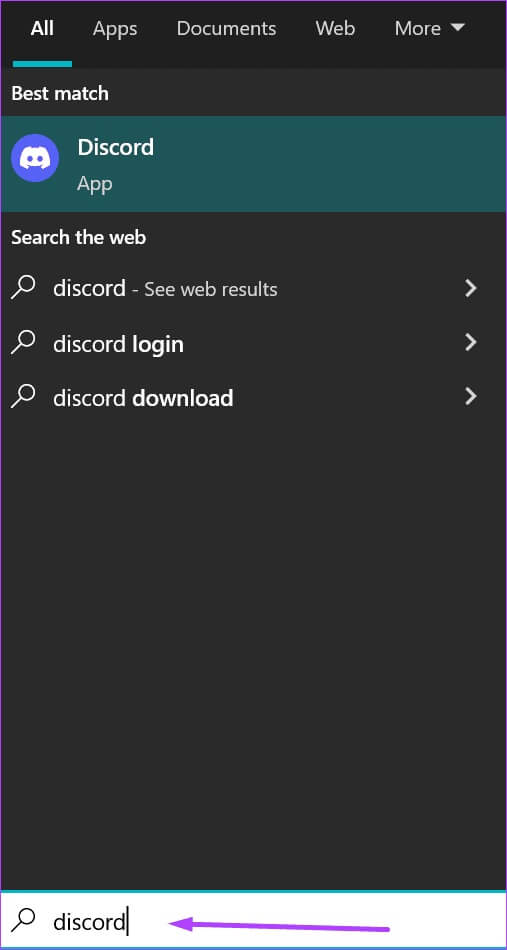
الخطوة 2: انقر فوق تطبيق Discord من النتائج.
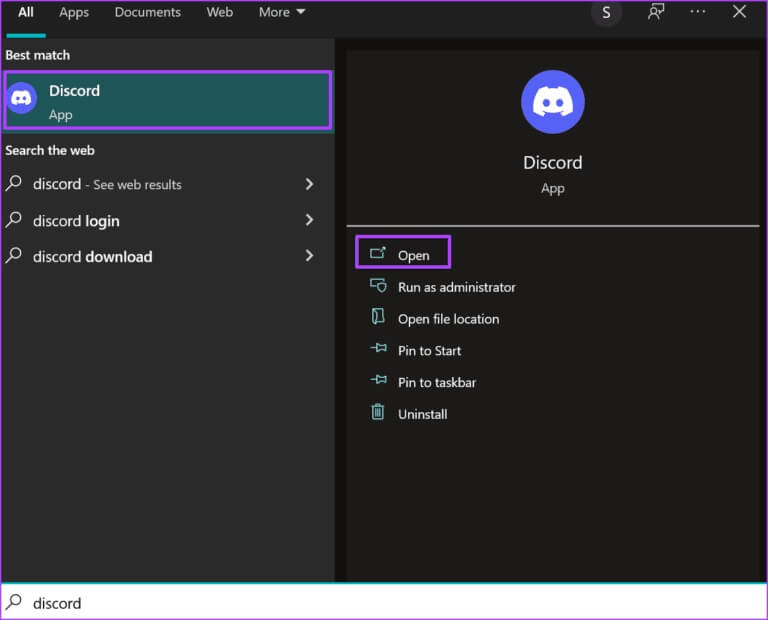
خطوة 3: عند بدء تشغيل تطبيق Discord ، انقر فوق رمز الترس الموجود أسفل النافذة لتشغيل إعدادات المستخدم.
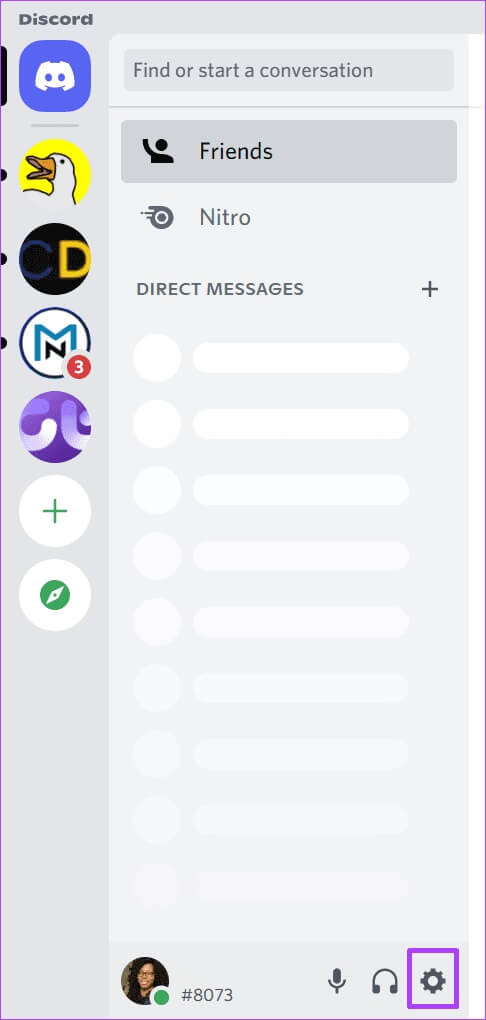
الخطوة 4: في النافذة الجديدة ، انقر فوق حسابي.
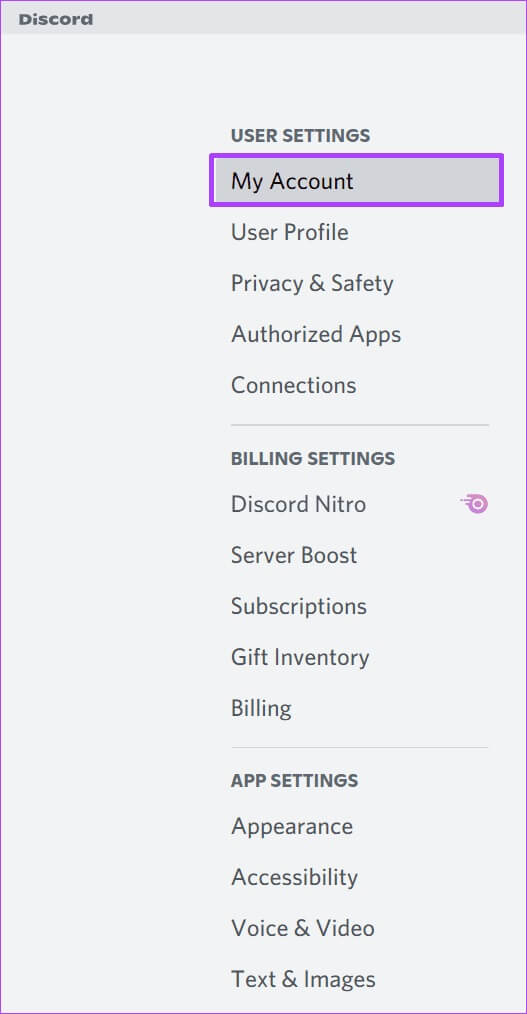
الخطوة 5: تحت شعار كلمة المرور والمصادقة ، انقر فوق تغيير كلمة المرور.
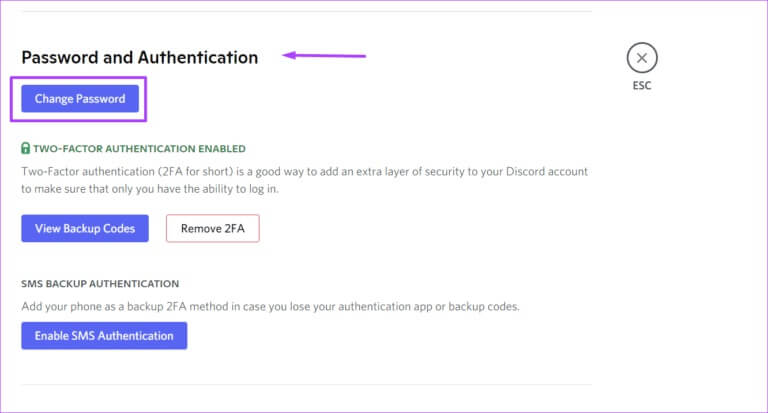 خطوة 6: أدخل كلمة المرور القديمة وكلمة المرور الجديدة في النافذة المنبثقة.
خطوة 6: أدخل كلمة المرور القديمة وكلمة المرور الجديدة في النافذة المنبثقة.
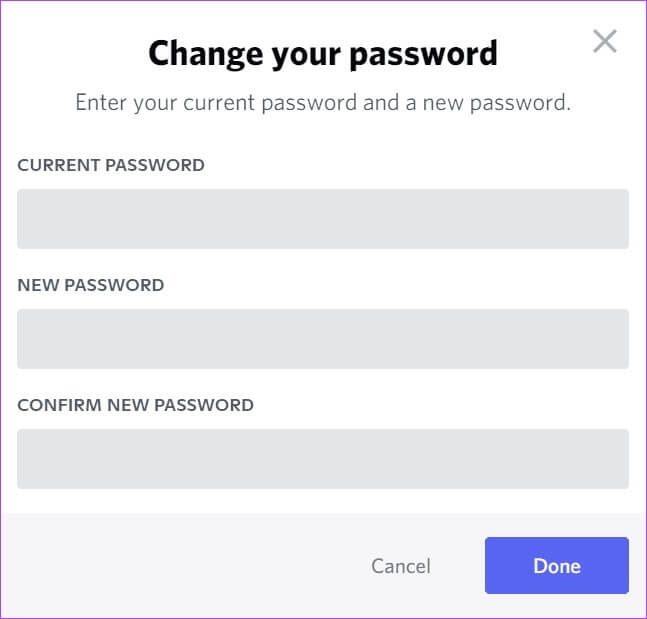
الخطوة 7: انقر فوق تم لحفظ تغييراتك.
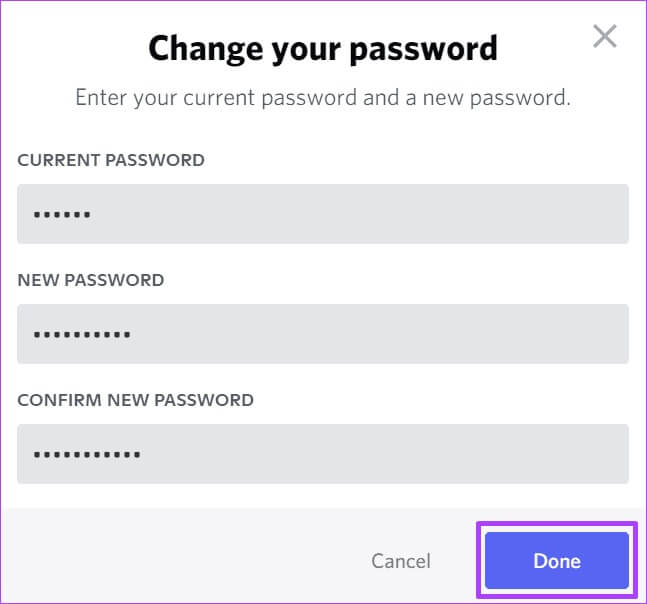
بدءًا من الخطوة 3 ، يمكنك تطبيق نفس الطريقة أعلاه لتغيير كلمة المرور من هاتفك المحمول. ومع ذلك ، بدلاً من النقر فوق رمز الترس ، ستقوم بالنقر فوق صورة ملفك الشخصي.
الطريقة 2: تمكين أو تعطيل 2FA
سيساعدك أيضًا تمكين أو تعطيل المصادقة ذات العاملين لـ Discord على تطبيق سطح المكتب أو الهاتف المحمول على تسجيل الخروج من Discord على جميع الأجهزة في وقت واحد. تضيف ميزة 2FA أيضًا مستوى إضافيًا من الأمان نظرًا لأنها تتطلب منك إضافة رمز خاص مكون من 6 أرقام في كل مرة تريد فيها تسجيل الدخول إلى جهاز.
إصلاح تحطم تطبيق DISCORD على ANDROID
يوجد لديك لتسجيل الخروج من Discord على سطح المكتب والجوال. إذا استمر تعطل تطبيق Discord على Android عند تسجيل الخروج ، فحاول مسح ذاكرة التخزين المؤقت للتطبيق أو تحديث التطبيق.
